Editarea sau ștergerea transcrierii unei întâlniri în Microsoft Teams
Editarea unei transcrieri
Proprietarul înregistrării (persoana care a început înregistrarea) poate edita transcrierea subtitrării complexe după ce înregistrarea a fost încărcată în Microsoft Stream.
Notă: Editarea transcrierii este disponibilă doar pentru înregistrările salvate în Microsoft Stream. Dacă organizația dvs. Teams a ales deja să salveze înregistrările în OneDrive și SharePoint, această opțiune nu va fi disponibilă încă.
Pentru a edita o transcriere:
-
Selectați OneDrive

-
Selectați Fișierele mele

-
Selectați înregistrarea pentru care doriți să editați transcrierea.
-
Selectați Deschidere > Deschidere în Stream.
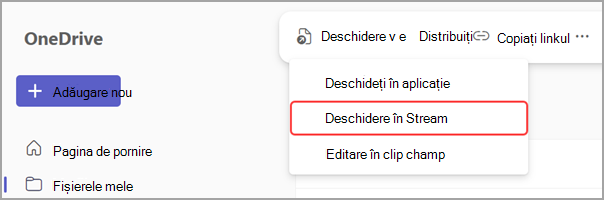
-
În Stream, selectați Transcriere

-
Treceți cu mouse-ul peste porțiunea de transcriere pe care doriți să o editați și selectați Editare

-
Efectuați modificări la textul transcrierii.
-
Selectați Gata

Ștergerea unei transcrieri
Atunci când ștergeți o transcriere în Teams, transcrierea va fi ștearsă și pe Stream. Doar organizatorii sau coorganizatorii întâlnirii pot șterge transcrierea unei întâlniri.
Ștergerea dintr-un chat Teams
Pentru a șterge o transcriere dintr-un chat Teams:
-
Deschideți istoricul chatului întâlnirii din care doriți să ștergeți transcrierea.
-
Găsiți transcrierea întâlnirii în chat.
-
Treceți cu mouse-ul peste fișierul de transcriere și selectați Mai multe opțiuni


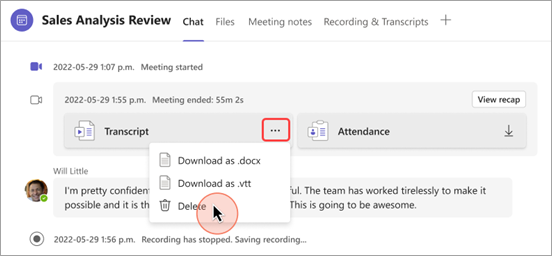
-
Selectați Ștergere.
Ștergere din recapitulare întâlnire
Pentru a șterge o transcriere prin recapitulare întâlnire:
-
Deschideți chatul întâlnirii din trecut în Teams.
-
Selectați fila Recapitulare .
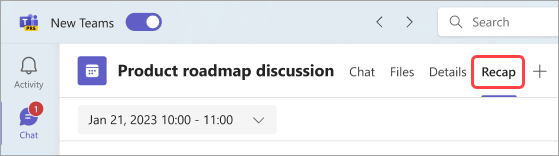
-
Selectați Transcriere

-
Dacă există transcrieri în mai multe limbi, selectați meniul vertical limbă și alegeți-o pe cea pe care doriți să o ștergeți.
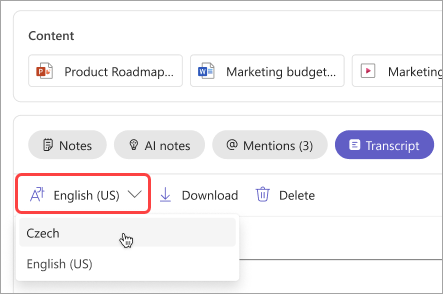
-
Selectați Ștergere

Notă: Dacă ștergeți o transcriere înainte de a genera note privind inteligența artificială, notele nu vor fi disponibile. Nu uitați să generați note privind inteligența artificială, selectând note privind inteligența artificială înainte de a șterge transcrierea.
Doriți să aflați mai multe?
Cum să înregistrați o întâlnire
Probleme cu înregistrările întâlnirilor










